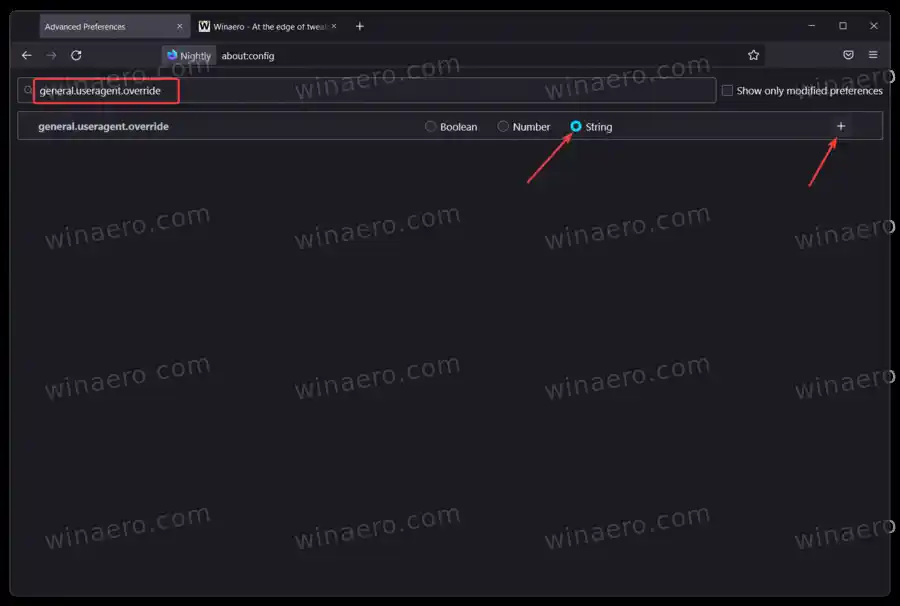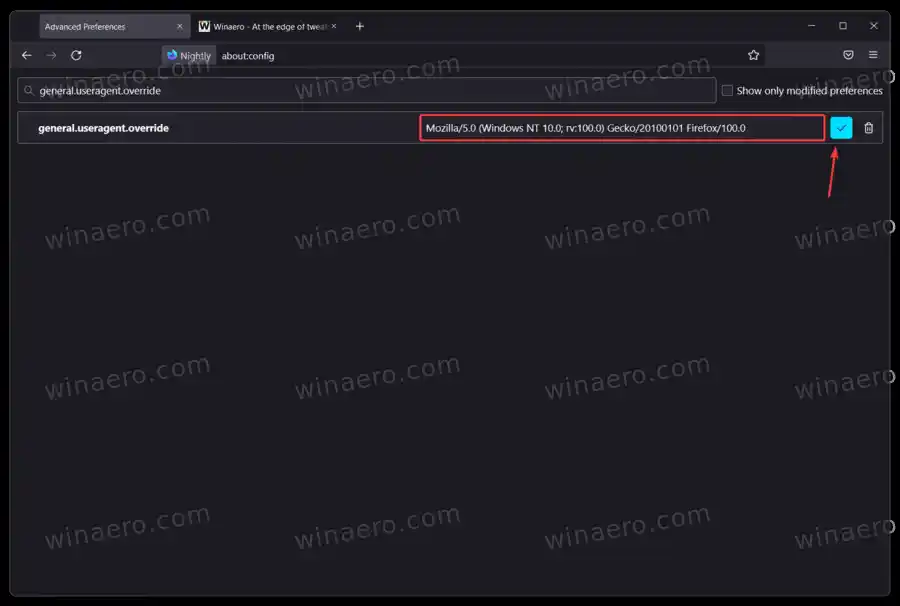'사용자 에이전트 문자열'(간단히 'UA'라고도 함)은 페이지를 열 때 브라우저가 웹사이트로 전송하는 일련의 식별자입니다. 여기에는 브라우저 버전, 운영 체제 버전, 엔진 세부 정보 및 기타 정보가 포함될 수 있습니다. 사용자 에이전트 문자열의 데이터를 사용하여 웹사이트는 페이지 콘텐츠를 장치에 맞게 조정할 수 있습니다. 예를 들어 호환성 경고가 포함된 메시지를 로드하거나 Microsoft Edge 또는 Google Chrome으로 전환하라는 메시지를 표시하는 다른 광고를 푸시할 수 있습니다.
내용물 숨다 Firefox 100 사용자 에이전트 문자열 Firefox 100 사용자 에이전트 문자열을 수동으로 활성화합니다.Firefox 100 사용자 에이전트 문자열
Mozilla는 이제 버전 번호의 세 자리 숫자가 포함된 사용자 에이전트 문자열에 웹사이트가 어떻게 반응하는지 확인하려고 합니다. Firefox 100의 첫 번째 Nightly 빌드는 2022년 3월에 출시될 예정입니다. 이는 개발자가 피드백을 수집하고 웹사이트가 Firefox 100 이상에서 제대로 작동하는지 확인하고 필요한 경우 적절하게 변경할 수 있는 충분한 시간을 갖는다는 것을 의미합니다.
실험을 수행하고 웹사이트가 사용자 에이전트 문자열에서 버전 100에 어떻게 반응하는지 확인하기 위해 Mozilla는 새로운 임시 구성을 추가했습니다. UA에서 사용자 정의 Firefox 버전으로 인터넷을 탐색할 수 있습니다. Mozilla는 테스트에서 호환성이 낮고 사용자 경험이 좋지 않은 것으로 나타나면 Firefox 99.0에서 사용자 에이전트 문자열을 동결하는 것을 고려한다고 말합니다.
Firefox 100 사용자 에이전트 문자열을 수동으로 활성화합니다.
개발에 참여하고 Mozilla가 브라우저의 미래를 만들어가는 데 도움을 주고 싶다면 다음을 수행하세요.
- Firefox를 열고 |_+_|를 입력하세요. 주소 표시줄에

- 잠재적인 위험을 인식하고 |_+_|를 입력하세요. 검색창에
- 다음을 클릭하세요.스위치라디오 버튼을 누른 다음...을 더한상징.
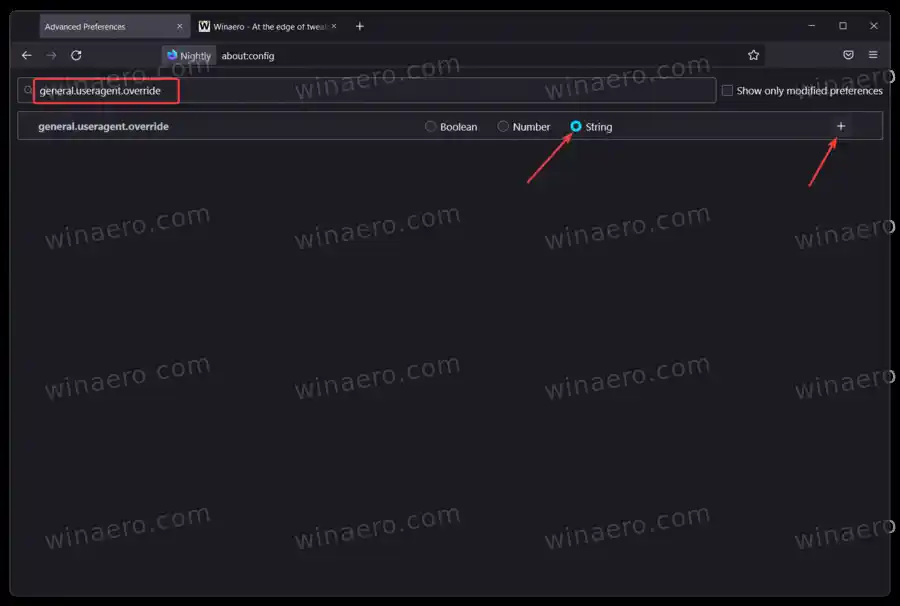
- Firefox는 텍스트 입력 필드를 표시하며, 여기에 다음 줄을 붙여넣어야 합니다: |_+_|.
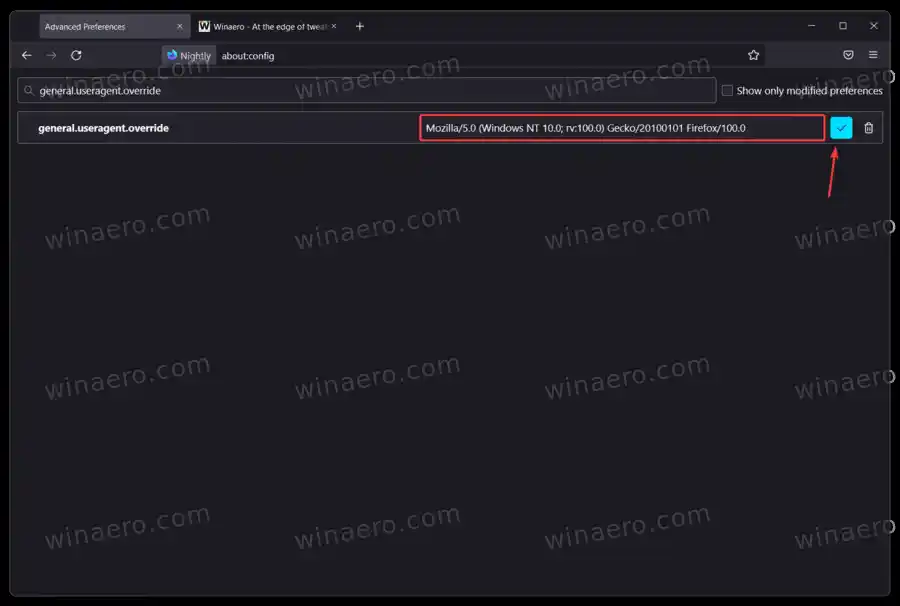
- 체크 표시 아이콘이 있는 버튼을 클릭하여 변경 사항을 저장한 다음 브라우저를 다시 시작하세요.
이제 평소처럼 인터넷을 탐색할 수 있습니다. 문제가 발생하여 웹사이트가 충돌하기 시작하거나 응답하지 않거나 오작동하는 경우 Mozilla는 사용자에게 다음을 권장합니다. Bugzilla에 대한 보고서 제출.